Voici un aperçu de quelques questions et réponses concernant la nouvelle fonction de chat dans l'application Helpper et sur la plateforme Helpper Assistant.
Questions fréquentes
Votre question ne figure pas dans cette liste ? N’hésitez pas à nous contacter !

Quelles sont les possibilités offertes par la fonction de chat ?
Avec la fonction de chat, vous pouvez :
-
Envoyer et recevoir des messages
-
Modifier des messages
-
Supprimer des messages
-
Envoyer des photos et images
-
Envoyer des animations/GIFs
-
Masquer des conversations
- Signaler des conversations
Puis-je supprimer une conversation ?
Non, vous ne pouvez pas supprimer complètement une conversation. Cependant, vous avez la possibilité de masquer une conversation. Pour cela, cliquez sur les trois points en haut d’un chat. La conversation disparaîtra alors de votre aperçu, mais elle redeviendra visible dès que l’autre personne vous enverra un nouveau message.
Puis-je voir si mon message a été lu ?
Oui, vous pouvez voir si votre message a été lu dans le chat :
-
Un seul check : Votre message a été envoyé avec succès.
-
Deux checks : Votre message a été lu.
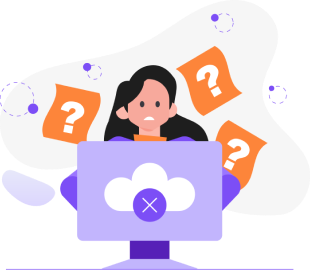
GEEN RESULTAAT GEVONDEN
We vonden niet wat je zocht.
Probeer opnieuw
Comment fonctionne le chat ?
Découvrez étape par étape avec nos démos comment envoyer, recevoir et gérer vos messages.
Comment envoyer un message dans l’application ?
Vous pouvez envoyer un message de trois manières :
Via le menu
- Allez dans "Chats" et cliquez ensuite sur l’icône crayon.
- Recherchez la personne à qui vous souhaitez envoyer un message.
Via le profil
- Allez dans "Accueil" et cliquez sur le profil du helpper ou du titulaire de budget dans "Collaborations".
- Dans "Contact", sélectionnez "Envoyer un message".
- Pour les helppers :
- Allez dans "Demandes d’aide" et ouvrez la demande que vous avez reçue.
- Cliquez sur "Envoyer un message".
- Pour les titulaires de budget/demandeurs d’aide :
- Allez dans "Demandes d’aide" et ouvrez la demande pour laquelle un helpper s’est porté candidat.
- Cliquez sur "Envoyer un message".
Comment envoyer un message sur la plateforme ?
Vous pouvez envoyer un message de trois manières :
Via la page d’aperçu
- Allez dans "Messages" et cliquez ensuite en haut à gauche sur l’icône crayon.
- Recherchez dans votre aperçu la personne à qui vous souhaitez envoyer un message.
- Allez dans "Demandes d’aide" et ouvrez la demande pour laquelle un helpper s’est porté candidat.
- Cliquez sur "Envoyer un message".
Via le profil (uniquement pour les titulaires de budget/demandeurs d’aide)
- Allez dans "Assistants" et cliquez sur "Tous les assistants".
- Recherchez ensuite dans votre aperçu la personne à qui vous souhaitez envoyer un message et cliquez sur la flèche.
- Cliquez sur "Envoyer un message".
À qui puis-je envoyer un message en tant que helpper ?
En tant que helpper, vous pouvez envoyer des messages aux :
-
Titulaires de budget/demandeurs d’aide qui vous ont envoyé une demande d’aide.
-
Titulaires de budget/demandeurs d’aide avec qui vous avez une collaboration active.
À qui puis-je envoyer un message en tant que titulaire de budget/demandeur d’aide ?
En tant que titulaire de budget/demandeur d’aide, vous pouvez envoyer des messages aux :
-
Helppers qui se sont portés candidats.
-
Helppers avec qui vous avez une collaboration active.
-
Helppers qui ont reçu votre demande d’aide et vous ont d’abord contacté avec des questions.
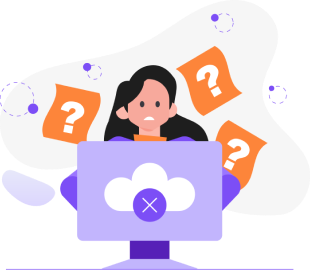
GEEN RESULTAAT GEVONDEN
We vonden niet wat je zocht.
Probeer opnieuw
Que dois-je faire si je reçois des messages ou des photos inappropriés ?
Si vous recevez des messages ou photos inappropriés, vous pouvez les signaler comme un problème. Pour ce faire, cliquez sur les trois points en haut d’une conversation. Vous pouvez ensuite nous contacter pour que nous examinions la situation.
Que se passe-t-il si je signale une conversation comme un problème ?
Nous analyserons la situation et prendrons les mesures nécessaires. Lorsque vous signalez une conversation comme un problème, cela reste invisible pour l’autre personne.
Helpper surveille-t-il tous les messages ?
Non, Helpper respecte votre confidentialité. Nous ne surveillons pas activement les messages. Nous n’examinons leur contenu que lorsqu’un message est signalé pour comportement inapproprié ou non-respect de nos règles de conduite, afin de prendre les mesures nécessaires.
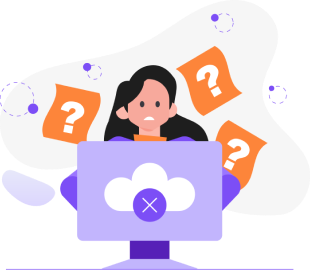
GEEN RESULTAAT GEVONDEN
We vonden niet wat je zocht.
Probeer opnieuw
Quelle version de l’application dois-je avoir pour utiliser le chat ?
Pour profiter pleinement de la fonction de chat, assurez-vous d’avoir toujours la dernière version de l’application installée (au minimum la version 1.0.14).
-
Mises à jour automatiques activées ? → Cela se fait automatiquement.
-
Mises à jour automatiques désactivées ? → Rendez-vous sur l’App Store (iOS) ou Google Play Store (Android) pour mettre à jour l’application manuellement.
Vous pouvez vérifier votre version actuelle dans l’application :
-
Cliquez sur "Profil".
-
Allez dans "À propos de Helpper" et cliquez sur "À propos de cette application".
Astuce : Vous avez la bonne version mais pas encore accès au chat ? Fermez l’application et reconnectez-vous.
Que dois-je faire pour utiliser le chat sur la plateforme ?
Vous n’avez rien à faire de spécial pour utiliser la fonction de chat sur la plateforme. Une fois connecté, la fonction de chat est automatiquement disponible.
Comment être sûr de ne manquer aucun message dans l’application ?
Assurez-vous que les notifications sont activées afin de recevoir une alerte à chaque nouveau message. Comment activer les notifications ?
-
Ouvrez les paramètres de votre smartphone.
-
Activez les notifications pour l’application Helpper.
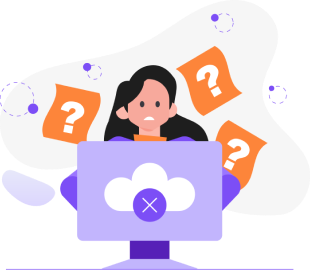
GEEN RESULTAAT GEVONDEN
We vonden niet wat je zocht.
Probeer opnieuw